Hoe te bouwen Ga van Source op een Raspberry Pi
Vanaf het begin heeft Google's Go-programmeertaal meerdere besturingssystemen en processorarchitecturen ondersteund. Naast ondersteuning voor de x86 32-bit en 64-bit CPU's op Windows, Mac OS X, Linux en FreeBSD, heeft het project altijd ARM's microprocessorbereik ondersteund, inclusief de ARMv5-, ARMv6- en ARMv7-systeemarchitecturen. De Raspberry Pi gebruikt een System-on-a-Chip (SoC) van Broadcom dat is gebaseerd op de ARMv6-architectuur. Omdat de Raspberry Pi Linux en FreeBSD kan uitvoeren, kan het ook de Go-taal gebruiken.
Google biedt nog geen voorgebouwde binaire pakketten voor de Raspberry Pi. Hoewel er een golang pakket voor Raspbian is, is het op het moment van schrijven voor een oudere versie van Go. Daarom is de beste manier om Go op een Raspberry Pi te installeren, het vanaf de bron te bouwen. Dit klinkt misschien een beetje beangstigend, maar het is eigenlijk vrij eenvoudig.
De eerste stap is het installeren van Mercurial, het revisiecontrolesysteem dat Google gebruikt om de Go-broncode te beheren.
sudo apt-get installeer -y mercurial
De belangrijkste opdrachtregelinterface naar het Mercurial-systeem is hg en daarmee kunt u de broncode downloaden naar Go. Met de volgende opdracht wordt de bron gedownload die nodig is om Go te bouwen in /usr/local/go :
sudo hg clone -u standaard https://code.google.com/p/go/ usr / local / go
Het duurt waarschijnlijk ongeveer 10 minuten, afhankelijk van uw internetverbinding. Na het downloaden kunt u het bouwproces starten. Verander de map in de gedownloade broncode met behulp van cd /usr/local/go/src en start vervolgens het bouwproces:
sudo ./all.bash
Er zal veel output zijn tijdens de build, voornamelijk informatieve berichten. De build duurt ongeveer 90 minuten tot twee uur. Na voltooiing ziet de uiteindelijke uitvoer er als volgt uit:

Het bouwproces heeft ons gevraagd om de map met het binaire getal Go toe te voegen aan het PATH. Om dit te doen, moet je .profile aanpassen dat de Bash verwerkt wanneer je een nieuwe shell maakt. Verander de map terug naar je thuismap door cd zonder parameters te gebruiken en bewerk .profile met behulp van de nano editor:
nano .profile
Voeg aan het einde van het bestand de volgende regel toe:
PATH exporteren = $ PATH: / usr / local / go / bin
Druk op CTRL + X om de nano-editor te verlaten en typ Y om te bevestigen dat het bestand moet worden opgeslagen. Druk op ENTER om de huidige bestandsnaam (dus .profile ) te behouden.
U moet de terminal verlaten en een andere herstarten (als u een desktopomgeving gebruikt) of uitloggen en weer inloggen (als u de opdrachtregel gebruikt).
Als u wilt controleren of Go correct werkt, maakt u een bestand met de naam hello.go met de volgende regels:
pakket main import "fmt" func main () {fmt.Printf ("Hello Make Tech Makkelijker! \ n")} En voer het vervolgens uit met:
ga rennen hello.go
Het resultaat is een enkele regel tekst met de tekst: Hallo maakt technologie gemakkelijker!
Dingen om te proberen
Go is een zeer krachtige programmeertaal en het is ontworpen voor het schrijven van programma's die met meerdere taken tegelijkertijd werken. Bekend als concurrency, kunt u een programma schrijven om veel taken gelijktijdig uit te voeren, maar deze afzonderlijke taken ook laten communiceren en communiceren.
Kijk naar ons artikel Writing Your First Concurrent Go Program en probeer de codevoorbeelden en bekijk de kracht van een gelijktijdige programmeertaal op een multitasking-besturingssysteem, alles draait op uw Raspberry Pi!

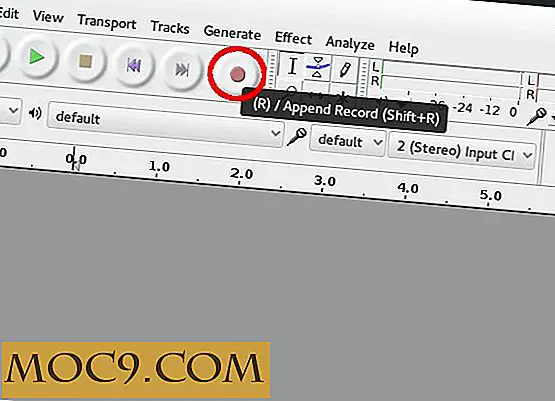
![Aanpassen aantal keer afspelen in iTunes [Windows]](http://moc9.com/img/PCou-Script-Details.png)

![Hoe een Pages-document op te slaan als een PDF in iBooks [iPad]](http://moc9.com/img/PDF-Send.jpg)


